SUMo Software Update Monitor, yazılım güncellemelerini kontrol etmenize yardımcı olur
Sistemini güncel tutmak isteyen milyonlarca bilgisayar kullanıcısından biriyseniz, SUMo bu işi sizin yerinize yapacak en iyi yazılımlardan biridir. Daha yeni sürümler her zaman hataları düzelttiğinden, daha fazla kararlılık ve performans iyileştirmeleri getirdiğinden, bilgisayar sisteminizdeki yazılım ve uygulamaları sürekli güncellemeniz önerilir. Geçmişte birkaç Yazılım Güncelleme Denetleyicisine(Software Update Checkers) zaten baktık . Windows 11/10 için SUMo'ya(SUMo) bir göz atacağız .
(Check)Windows PC'de Yazılım(Software Updates) Güncellemelerini Kontrol Edin(Windows)
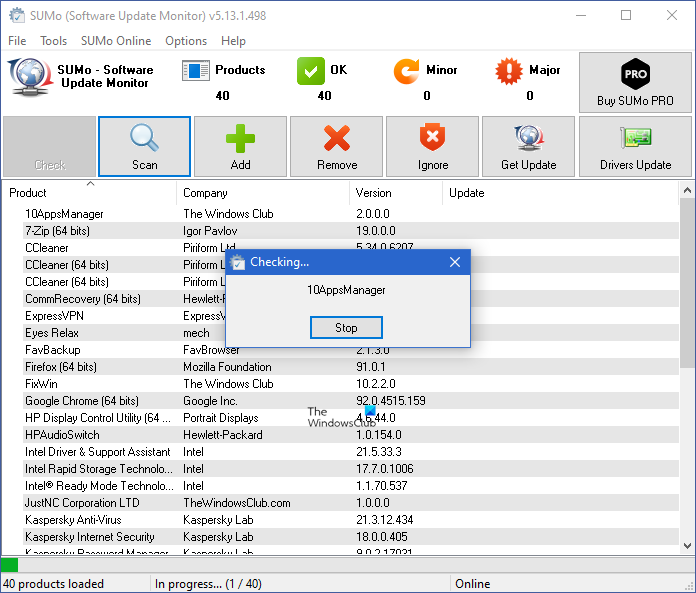
SUMo veya Software Updates Monitor , adından da anlaşılacağı gibi, bilgisayarınızda yüklü olan yazılım ve uygulamaların güncellemelerini izleyen ücretsiz bir yazılımdır. Bu ücretsiz yazılım, en sevdiğiniz yazılımların en son sürümleri hakkında sizi bilgilendirerek bilgisayarınızı güncel tutar.
SUMo , yüklü uygulamalar ve yazılımlar için bilgisayar sisteminizi taramak üzere tasarlanmıştır. Program, bir uygulamanın yüklü sürümünü, web'de bulunan en son sürümle kontrol eder.
SUMo Yazılım Güncelleme Monitörü(SUMo Software Update Monitor) özellikleri
Kontrol Et(Check) – 'Kontrol Et' düğmesine tıkladığınızda, programlar sisteminizde kurulu yazılımın güncellenmiş bir sürümünün bulunup bulunmadığını kontrol eder. SUMo , her küçük ve büyük güncellemeden haberdar olmanızı sağlar ve bunları buna göre iyi bir şekilde sınıflandırır.
Tarama(Scan ) – Ücretsiz yazılımı kullanmak çok kolaydır ve birkaç dakika içinde bilgisayar sisteminize yüklenir. Yazılım yüklendikten sonra, tek yapmanız gereken 'Tara' düğmesine tıklamak ve program, kurulu yazılım ve uygulamaları listelemek için tüm sisteminizi tarayacaktır.
Ekle(Add ) – Yazılım, sisteminizde kurulu olan taşınabilir yazılımı tanımayabilir. Bu durumda, tanınmayan yazılımı sadece 'Ekle' düğmesine tıklayarak programa ekleyebilirsiniz.
Remove/Ignore – bazı güncellemeleri gereksiz bulursanız, Remove/Ignore düğmesini tıklayarak bunları kaldırabilir veya yoksayabilirsiniz. Bir güncellemeyi yoksaydığınızda, artık listede görüntülenmeyecektir.
Güncelleme Al – Yüklü yazılımınızı (Get Update )SUMo tarafından görüntülenen listeye göre güncellemek için, yazılıma çift tıklamanız ve Güncelleme Al(Get Update) seçeneğine tıklamanız yeterlidir . Sizi çeşitli yazılım güncellemelerini ve yazılım güncellemeleri için ilgili bağlantıları listeleyen KC Software'in(KC Software) resmi web sitesine götürecektir .
NOT: (NOTE:)İndirme sayfasını(download page) ziyaret ettiğinizde, SUMO altında 3-4 farklı indirme türü olduğunu göreceksiniz . Mavi İndir(Download) düğmesine tıklarsanız, birlikte verilen yazılımla dolu bir sürüm alırsınız. Temiz olan Lite sürümünü indirmek için sağdaki - bu resimde kırmızı okla gösterilen - küçük düğmeye tıklayın .(Click)

SUMo , web'deki program güncellemelerini kontrol etmek için bilgisayarınızda bulunması gereken hızlı, duyarlı ve kullanışlı bir programdır.
Related posts
Best Windows 10 için ücretsiz Driver Update Software
Windows 10 PC için Software Update Checkers & Software Updaters
Windows, IOS, Android için Best Software & Hardware Bitcoin Wallets
Agnitio Speech Recognition Software: Voice kullanarak Windows'u gezin
Apache OpenOffice: Free Open-Source Office Software Suite
Zamanlama Windows 10 Update download & install time ABC-Update kullanarak
Best Windows 10 için ücretsiz Internet Security Suite Software
Monitor Hardware & System information HWiNFO ile
Windows 10 için Best Free Ping Monitor Tools
Monitor PC system tray'dan My CPU & Memory Monitor'ten
Windows 10 için Best File & Folder Encryption Software
Best Ücretsiz Plagiarism Checker Tools and Software
ClickMonitorDDC, Monitor brightness and contrast'yi kolayca ayarlamanızı sağlar
WordWeb: Free Dictionary & Thesaurus Software Windows PC için
Best ücretsiz CPU Temperature Monitor and Checker software Windows PC için
Core Temp: Measure & Monitor CPU Temperature Windows 10'de
Windows 11/10 için Best Free Statistical Analysis Software
Makrium Reflect Free Review: PC için en iyi disk Imaging Software
Monitor Windows Startup & Shutdown times TurnedOnTimesView ile
Benchmark, Monitor Hard Disks, USB - CrystalDiskMark, CrystalDiskInfo
